
时间:2020-08-25 04:53:21 来源:www.win10xitong.com 作者:win10
我们在使用win10系统的时候,不少用户都遇到了win10删除自带微软输入法,对于不了解系统的网友就不知道win10删除自带微软输入法的问题该如何处理,我们现在就来看下怎么处理,只需要进行以下的简单设置:1、点击托盘的输入法图标,呼出菜单,点击语言首选项;2、在语言首选项,点击"添加语言“就完美处理了。win10删除自带微软输入法到底该怎么办,我们下面一起来彻底的学习一边它的具体解决方式。
win10电脑删除微软拼音输入法方法一:通过系统删除
1、点击托盘的输入法图标,呼出菜单,点击语言首选项;
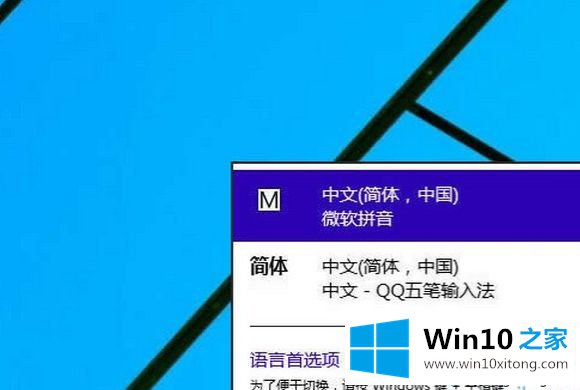
2、在语言首选项,点击"添加语言“;
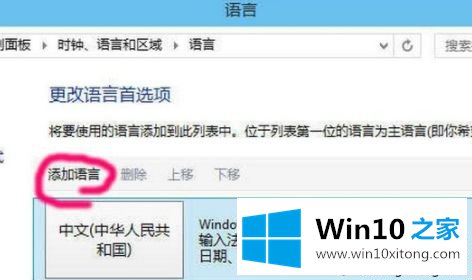
3、按顺序找到英语;
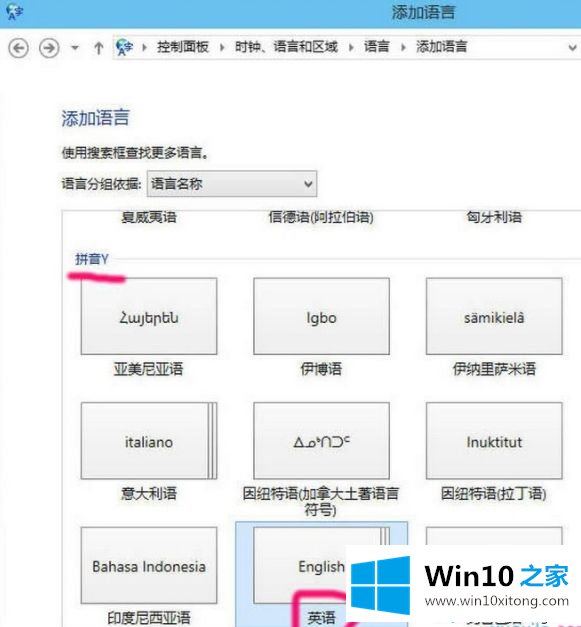
4、再选择英语(美国),就是平时所说的美式键盘,标准的英语状态;
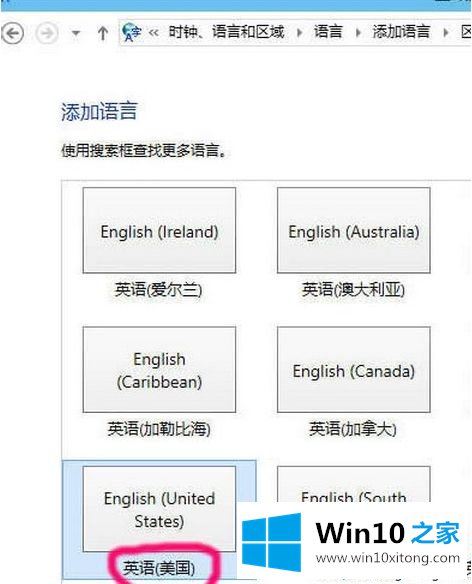
5、然后,选中含有微软拼音输入法的语言,点击"下移";
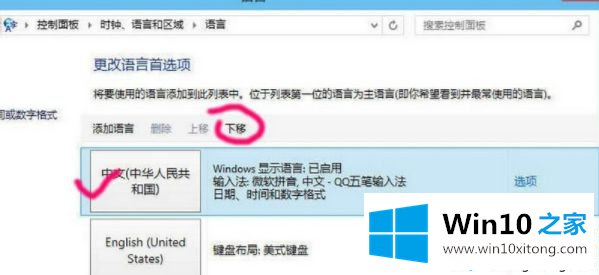
6、只要不是排第一位,删除选项变为可用,点击"删除";
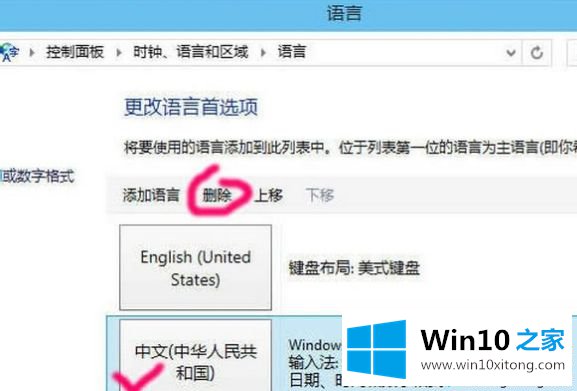
win10电脑删除微软拼音输入法方法二:输入法功能
1、在输入法面板上右键——管理/修复输入法——输入法管理器,点击打开;
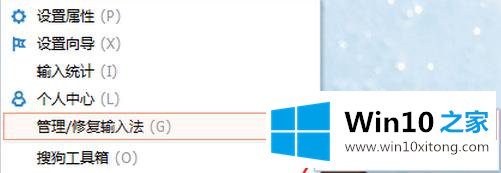
2、在输入法管理器中取消勾选不需要显示的输入法,点击确定即可。(建议将常用输入法设为默认,减少切换带来的麻烦)
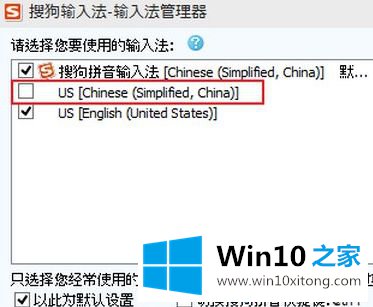
参考上述方法,大家可以把win10系统不需要的输入法删除掉,方便操作,同时也节省空间。
以上内容就是win10删除自带微软输入法的具体解决方式,如果问题还不能得到解决,可以用重装系统的办法进行解决,windows系统下载可以继续关注本站。